電腦玩物 |
| Gmail信箱讀重點! Priority Inbox優先收件匣幫你自動過濾郵件 Posted: 31 Aug 2010 08:30 AM PDT Google Gmail一向是我認為在「郵件管理」上做得最好的電子信箱服務,除了它有優秀的垃圾郵件過濾能力外,內建的「篩選器」、「標籤」兩大功能更是可以讓我們在分類郵件上更加得心應手,我之前也寫過兩篇文章來介紹其應用(在Gmail中幫特定郵件設定自動篩選器、在 Gmail 中自動封存常態郵件)。而Gmail今天則發佈了另外一項有助於增強郵件管理效率的新功能:「Priority Inbox(優先收件匣)」。 「Priority Inbox(優先收件匣)」一言以蔽之就是「優先顯示大量郵件中的重要郵件」,當你信箱中充滿了雜亂的電子郵件時(例如外出旅行歸來收信時),透過「優先收件匣」,我們將可以快速、有效率的處理其中的重點郵件。 總結來說,Gmail這次推出的優先收件匣,具備了兩種不同的功能:
因為我目前處理郵件時,十分貫徹之前我所寫過的「[摘譯]維持電子郵件收件匣清空的10個技巧」處理原則,再加上本文開頭所說的自動篩選封存應用,所以我的收件匣其實常常處於只有幾封重點郵件的狀態,這樣的情況下,其實我早就已經自己「手動」完成了目前Gmail Priority Inbox所要幫我們完成的目標。 但是對於平常收件匣常常處於爆滿、雜亂的過載狀態,也沒有自己建立豐富篩選規則的用戶來說,這次的「Priority Inbox(優先收件匣)」可就大大的有幫助了! 下面,我就依據前言所說的「Priority Inbox(優先收件匣)」兩大功能,分別解說它們的應用方式。
重要郵件自動辨別:「Priority Inbox(優先收件匣)」兩大功能中,最受人矚目的就是「重要郵件自動辨別」功能。現在Gmail會自動根據下列規則進行分析,判斷出所有郵件裡對你來說的重要郵件:
被Gmail判斷為重要的未讀郵件,就會加上一個〔黃色標記〕(如果該郵件已讀,會變成淺黃色標記)。
而你在郵件閱讀畫面中,可以利用上方功能列新增的〔+(重要)〕、〔-(不重要)〕按鈕,來將目前這封郵件手動判斷為重要或不重要,這將可以把Gmail的重要郵件判斷訓練得更聰明。
在Gmail的主要瀏覽畫面中,收件匣的上方將新增一個「優先收件匣」的分類,點擊進入後,在「預設情況」下將可以看到三種自動分類:「未讀的重要郵件」、「已加星號」、「其他郵件」。 前面依據Gmail辨別系統判斷出的重要郵件(加上黃色標記者),將會出現在「未讀的重要郵件」中,於是這些重要郵件就不會和其他郵件混雜在一起,你可以清楚、明確、快速的處理完這些重點信件。 另外,還有一個小技巧是你可以在「搜尋郵件」欄位輸入「is:important」進行郵件搜尋,將可以快速找出所有已讀、未讀的重要郵件。
分類整理收件匣郵件:不過,要記住「重要郵件辨別」只是這次「Priority Inbox(優先收件匣)」新功能中的應用方式之一,「Priority Inbox(優先收件匣)」還具備了另外一種應用的方式:「分類整理收件匣郵件」。 進入Gmail的後台設定中,在「優先收件匣」設定頁面,我們可以自己決定「優先收件匣分類夾」要顯示哪些特殊郵件資料夾?雖然Gmail給我們的預設值是「未讀的重要郵件」、「已加星號」和「其他郵件」,但我們其實可以手動改變要顯示哪些分類資料夾。 只要在該分類夾的選項設定選單中,決定要將其指定成哪個分類,設定顯示數目等等即可。透過【更多選項】,我們甚至可以選擇自己之前手動設定的「標籤分類」。
例如,我完全可以取消Gmail自動判斷的「重要郵件」分類資料夾,除了「其他郵件」分類是不可更動的之外,另外三種分類可以設定成我自己透過篩選器、標籤功能所設計的分類(如何在Gmail中幫特定郵件設定自動篩選器,並加上顏色標籤?),像是下圖中的「work」、「電腦玩物回應」、「account」,分別顯示工作郵件、部落格郵件和隱私資料郵件。 於是當我進入自己的「優先收件匣」中,將會看到對我來說最重要的幾種郵件分類,以及收件匣中的其他郵件。這就是我所說的「分類整理收件匣郵件」功能,讓收來的信件總是井然有序。
你的Gmail帳戶中,也開通了「Priority Inbox(優先收件匣)」功能了嗎?這次Gmail推出「Priority Inbox(優先收件匣)」,可以說是非常有創意的一次管理功能革新,只要好好應用,相信可以大幅度增加我們的郵件處理效率。 而我推薦Gmail初學者可以先試試看「重要郵件辨別」功能,讓Gmail幫你自動找出大量雜亂郵件裡的重要郵件,透過優先收件匣裡「未讀的重要郵件」分類,讓你清楚看到、快速處理這些重點內容。 至於進階的Gmail用戶,尤其已經手動建立自動篩選分類機制的用戶,我推薦可以好好利用第二大特色:「分類整理收件匣郵件」,將自己已有的自動篩選標籤套用在優先收件匣中,讓重點標籤分類一目瞭然。 最後,歡迎大家一起分享討論對於「Priority Inbox(優先收件匣)」的應用心得。 |
| Google Reader 新增網頁內全螢幕瀏覽,與破表的一生閱讀總數 Posted: 30 Aug 2010 09:36 PM PDT Google Reader今天有了兩個小小的更新,對於身為Google Reader愛用者的我來說,當然要來記上一筆。首先第一個更新是:Fullscreen,嚴格的說是網頁內的全螢幕瀏覽,可以把所有週邊欄位縮起來,只剩下文章閱讀的部份,對於常常在小筆電上讀Google Reader的我來說,能夠有效擴大閱讀視野。 我想以後這個Fullscreen,會成為我的主要閱讀模式。我們只要在Google Reader中按下〔f〕,就能開啟全螢幕瀏覽;按下網頁上方的下拉選單可以看到原本的週邊欄位,或是按下〔Shift〕+〔u〕可以直接打開原本在左方的文章分類導覽列。 另外這裡我也建議大家使用「列表式瀏覽」和「資料夾分類」來搭配fullscreen閱讀模式。列表式閱讀的好處是文章先不展開,這樣對於速度效能有很大的幫助,另外也可以讓你先看標題挑著閱讀重點。而資料夾分類這個簡單的步驟,更是閱讀大量RSS資訊時最關鍵的效率強化手段,能夠讓我們真正的掌控資訊,而非被資訊掌控。詳細心得,也歡迎大家閱讀:「Google Reader 閱讀器發揮最大效率的13個簡單關鍵技巧」一文。
而這次Google Reader的第二個更新則是稍微改進了原本的「Trends(閱讀統計)」功能,例如,現在多出了一個新的統計數據:告訴你從使用Google Reader至今,已經閱讀了多少則訊息。
但即使如此,我還是看到我的數據上顯示:「從2007年8月21日至今,你總共瀏覽了300000+條資訊」……是的,
另外我也趁機仔細看了一下其它的閱讀統計數字(其實我平常根本沒有理會這個Trends功能XD),發現一些有趣的現象,就在最後一起和各位讀者分享:
以上就是我目前的Google Reader裡呈現的閱讀統計與相關心得,也歡迎各位Google Reader同好,一起來分享你們的心得囉! |
| You are subscribed to email updates from 電腦玩物 To stop receiving these emails, you may unsubscribe now. | Email delivery powered by Google |
| Google Inc., 20 West Kinzie, Chicago IL USA 60610 | |

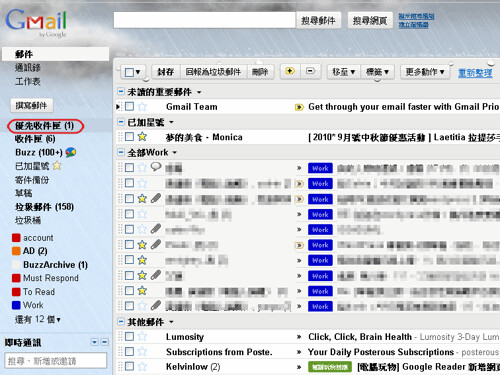
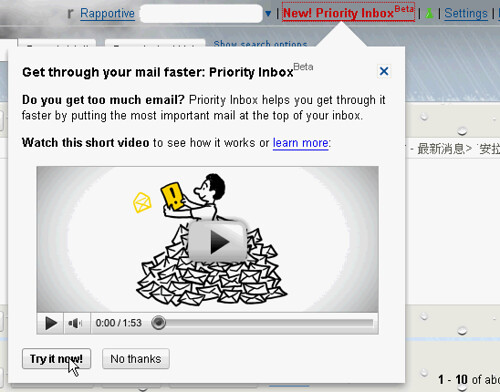
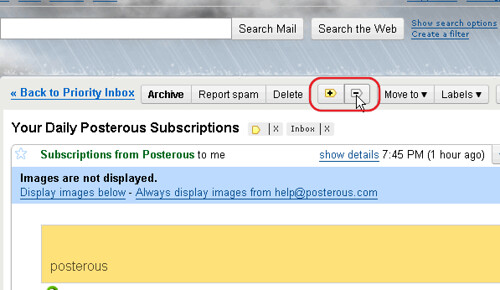
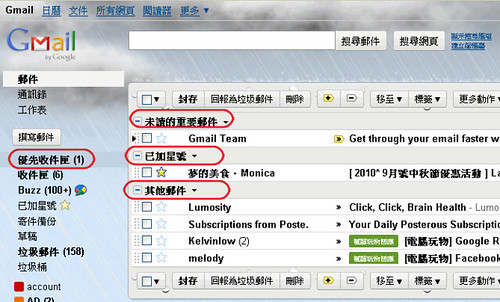
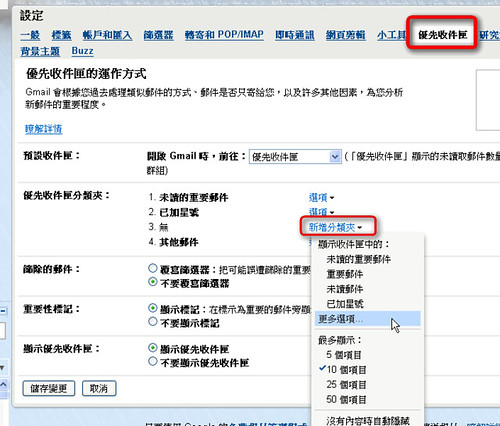
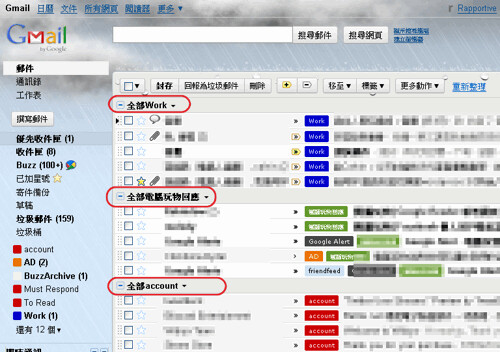
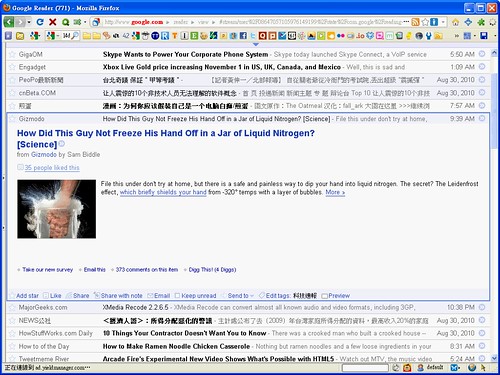

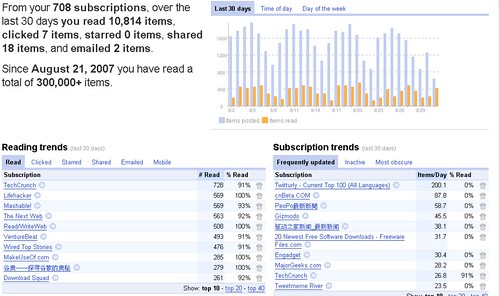
没有评论:
发表评论